ブログを書くのに使っているのはスマホじゃなくパソコンです。
今時パソコンと思う人がいるかもしれませんが、このブログはワードプレスというものを使っております。
2005年に書き始めたときは無料サービスの『JYUGEM ジュゲム』を使っていました。
その後、2012年にワードプレスを使い始めました。
2012年当時、ブログで集客するというセミナーに行ったとき、講師の先生が『ブログをやるならアメブロがおすすめ。なぜならアメブロは土地で例えるなら超一等地だから』と話していましたが、その後当の本人もワードプレスに移行したことを見ると、早めにしておいて良かったと思ってます。
ワードプレスってやつはスマホでは操作性が非常に悪いんです。
なので、パソコン使っております。ブログを書き始めたのが2005年なので、17年も書いております。
このパソコンって機械は、使い続けると知らぬ間に『Windowsが入っているフォルダ』の空き容量が減ってくるものなんですよね。
何かをダウンロードしたとか、アプリ、ソフトをたくさんインストールしたとか、分かりやすい理由があれば納得できるんですが、何もしなくても使い続けるうちに容量が圧迫されていきます。
そんなとき、容量を増やす一つの方法として考えられるのが
復元ポイントを削除する
この作業を行うと、空き容量がずいぶん増えることがあります。
特に、数年使い続けていて、一度も削除したことのないケースだと、効果が大きいケースがあります。
ただし、パソコンに不慣れな方の場合、下調べをしてから行う方が良いでしょう。
もし、同じ作業をして取り返しのつかないことになっても責任は一切負えませんのでご了承くださいませ。
では、ワタシ自身の備忘録もかねて『復元ポイントを削除する方法』について書いてみます。
使っているOSは「Windows10」です。
まず最初に確認しておくのは、Windowsが入っているフォルダの容量です。
たいてい『OS (C)』と書かれているはずです。
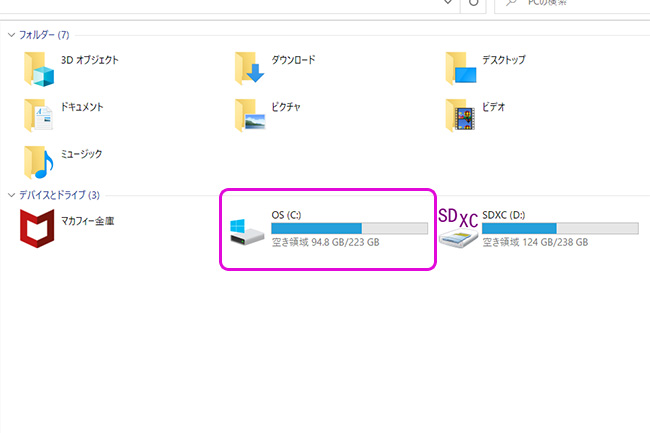
223GBの容量のうち、空いているのが94.8GBとなっています。
実は、この作業をする数か月前に空き容量が残り10GB程度まで減っていたことがあり、一度同じ作業をしているので、今回は大幅に容量が増えることはないと思われます。
それを断ったうえで、進めていきます。
まず最初に電源を切る際にクリックスルWindowsボタンをクリックして『歯車マーク』をクリックしましょう。
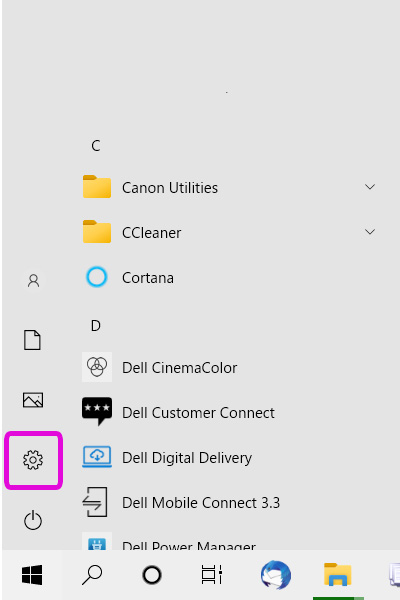
出てきた中から『システム』をクリックします。
下の写真はワタシのパソコン環境の例です。表示が違っていても、慌てずに『システム』を探してクリックしてください。
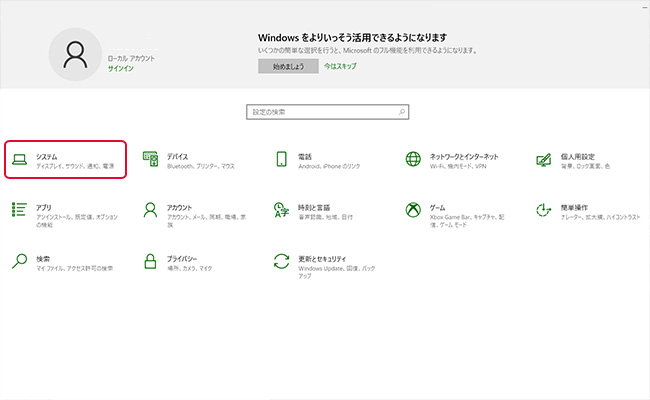
次にで出来た画面の中から『システムの保護』というのをクリックします。
このページでも同じく、表示が違っていても、慌てずに『システムの保護』を探してクリックしてください。

次は小さなウインドウが出てきます。
その中から『構成』をクリック。
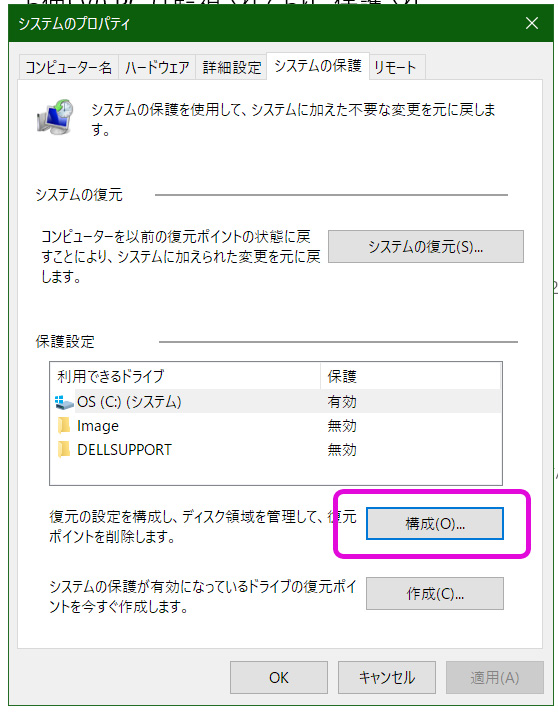
次に出てきた画面ではシステムの保護に使われている容量が示されています。
この画面の『削除』をクリック。
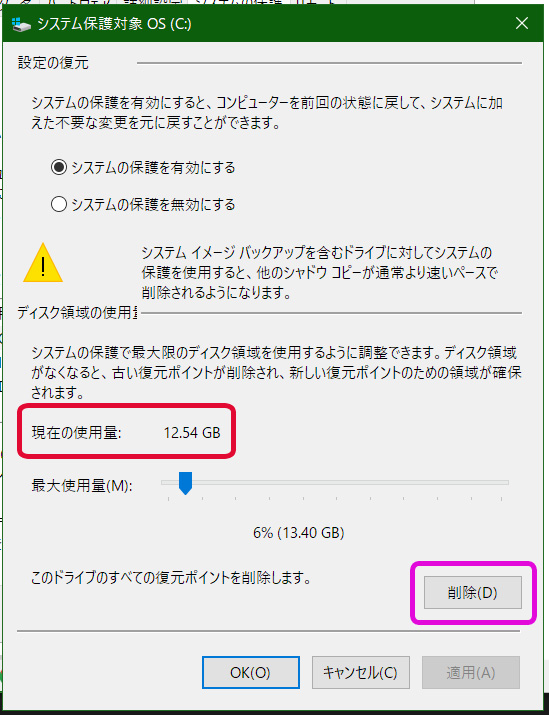
システムの保護に使われているものを削除していいの?
と不安に思う方は、削除しないほうがいいでしょう。
この『システムの保護』がどういうものなのか、調べると分かりますので、先に調べておくことをおすすめします。
次に出てくる画面では、パソコンに不慣れな方にとって、さらに恐ろしい注意が出てきます。
『元に戻すことはできなくなります』と書かれていますが『続行』をクリック。
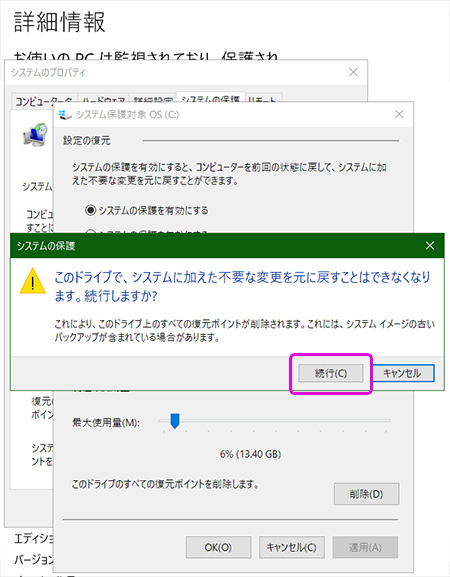
次の画面では『復元ポイントは削除されました』という表示が出てきます。
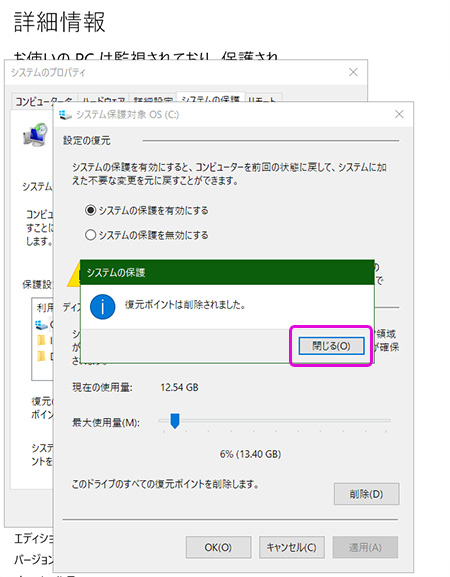
ペーじが戻ると、12.54GB使っていた復元ファイル『0バイト』となり、完全になくなっているのが確認できます。
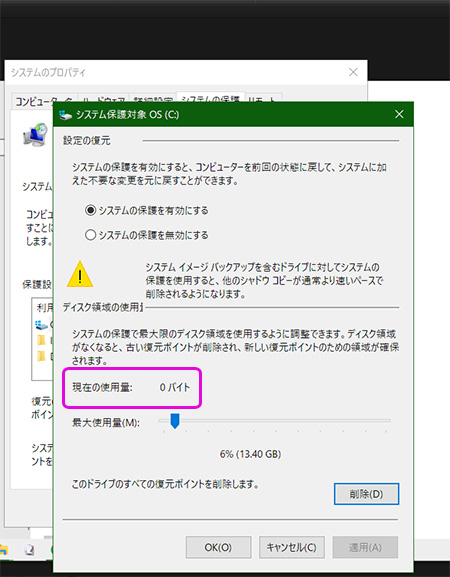
では、Cドライブの空き容量を確認してみましょう。
作業前の空き容量は94.8GBでした。
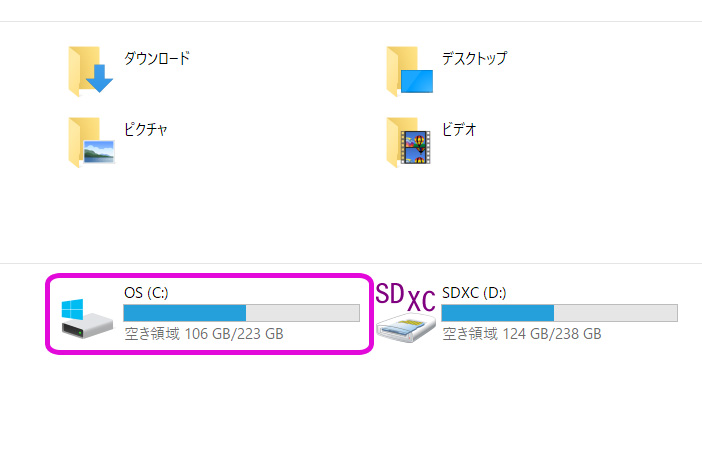
ご覧のように106GBまで増えています。
以上が『復元ポイントを削除して容量を増やす方法』です。
この他にも空き容量を増やす方法はいくつかありますので、合わせて行うことでさらに増やすことができねケースもあります。
ただし、限界はあるので、そのあたりも頭に入れておいてくださいね。
以上
東大阪のヘアーサロン
オーパス21の前田でした
https://faq.nec-lavie.jp/qasearch/1007/app/servlet/relatedqa?QID=017938




コメント